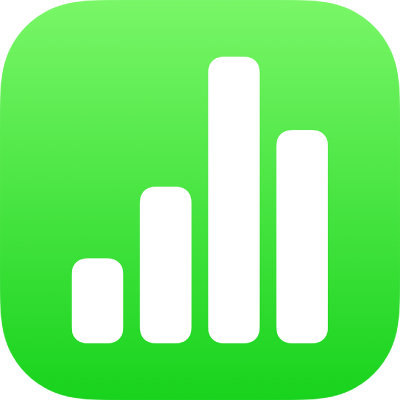
Riordinare righe e colonne in Numbers su iPhone
Puoi spostare righe e colonne in una tabella, nonché convertire righe in colonne e colonne in righe.
Spostare righe e colonne all’interno di una tabella
Puoi spostare qualsiasi riga o colonna in una tabella. Tuttavia potrebbero venire riformattate quando le sposti. Ad esempio, quando sposti le righe di intestazione e a piè di pagina nel corpo della tabella, la formattazione viene adattata a quella delle righe del corpo della tabella e viceversa.
Vai all’app Numbers
 su iPhone.
su iPhone.Apri un foglio di calcolo, quindi seleziona le righe o le colonne che desideri spostare.
Esegui una delle seguenti azioni:
Spostare righe: dopo aver selezionato le righe, tocca e tieni premuto uno dei numeri di riga fino a quando le righe sembrano sollevarsi dalla tabella, quindi trascinale sopra o sotto un’altra riga.
Spostare colonne: dopo aver selezionato le colonne, tocca e tieni premuta una delle lettere delle colonne fino a quando le colonne sembrano sollevarsi dalla tabella, quindi trascinale a destra o a sinistra di un’altra colonna.
Suggerimento: se trascini righe o colonne al di fuori di una tabella esistente, crei una nuova tabella con tali elementi.
Trasporre righe e colonne
Puoi trasporre le righe e le colonne di una tabella in modo che si scambino di posizione: riga 1 diventa colonna A (il contenuto della riga 1 si sposta nella colonna A e viceversa), riga 2 diventa colonna B, e così via.
Nota: se una tabella fornisce i dati di origine per una tabella pivot del foglio di calcolo, o se si trova in un foglio di calcolo condiviso con altri, la tabella non può essere trasposta.
Vai all’app Numbers
 su iPhone.
su iPhone.Apri un foglio di calcolo, quindi tocca la tabella. Tocca
 nel suo angolo superiore sinistro.
nel suo angolo superiore sinistro.Tocca
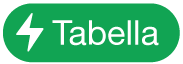 nell’angolo inferiore destro dello schermo, quindi tocca “Trasponi righe e colonne”.
nell’angolo inferiore destro dello schermo, quindi tocca “Trasponi righe e colonne”.
Questi sono i risultati della trasposizione:
Righe e colonne ridimensionano la larghezza e l’altezza di default per la tabella.
Le righe di intestazione diventano le colonne di intestazione e le righe a piè di pagina diventano colonne più a destra.
Gli stili di tabella e le modifiche personalizzate dello stile vengono mantenuti, inclusi i colori alternati tra le righe, le impostazioni della linea di griglia, le strutture della tabella e della cella, lo stile del testo e della cella, le evidenziazioni condizionali, le righe e colonne nascoste e così via.
I riferimenti dei i dati dei grafici vengono aggiornati, in modo tale che i grafici facciano riferimento agli stessi dati, anche dopo che questi sono stati trasposti.
Le celle unite vengono trasposte normalmente, a meno che non siano nella riga di intestazione. In alcuni casi, la trasposizione divide le celle unite della riga di intestazione.
Se il modulo dei risultati della trasposizione in una tabella non è in formato valido, le regole di ordinamento e filtro vengono annullate e un modulo collegato viene scollegato.
Molte formule e funzioni vengono aggiornate automaticamente quando vengono trasposte. Eventuali formule che non possono essere aggiornate vengono segnalate da un avviso.
Per annullare una trasposizione e ripristinare tutte le modifiche, seleziona la tabella ed esegui di nuovo la trasposizione.
Nota: non puoi trasporre righe o colonne in un foglio di calcolo condiviso.